Kodi هو تطبيق لتشغيل الوسائط للموسيقى ومقاطع الفيديو والبودكاست وملفات الوسائط الأخرى. يسمح للأجهزة المتوافقة بعرض الوسائط من وحدة التخزين المحلية والإنترنت. وبالتالي، فهو تطبيق مسلي للأشخاص الذين يحبون مشاهدة الوسائط، خاصة أنه يدعم العديد من الصيغ. ومع ذلك، لا يمكننا القول أن مشغل الوسائط هذا يحتوي على كل شيء، لأنه لا يمكنه تشغيل أقراص Blu-ray بدون وظيفة إضافية.
لذلك، يمكن لـ Kodi تشغيل أقراص Blu-ray؟ حسنا، ذلك يعتمد، ولكن لا تقلق. تتوفر بعض الاستراتيجيات لتشغيل محتوى Blu-ray على Kodi، ومن بينها تحويله إلى تنسيق مدعوم. من خلال قراءة هذه المقالة، سوف تتعرف على المعلومات الضرورية حول مشغل Kodi. سيتم أيضًا تضمين تقنيات تشغيل ملفات Blu-ray الخاصة بك على التطبيق كمكافأة.
الجزء 1. ما هو التنسيق الذي يدعمه Kodi؟
كما ذكرنا سابقًا، يدعم Kodi العديد من التنسيقات، سواء كان ذلك الفيديو، أو الصوت، أو الحاوية، أو الصور/الصور الرقمية، وما إلى ذلك. ويمكنه تشغيل جميع التنسيقات الشائعة تقريبًا لأنواع الملفات المختلفة، وإليك معظمها:
الوسائط الرقمية المادية: الأقراص المضغوطة، وأقراص DVD، ومحركات أقراص USB المحمولة، والأقراص الصوتية المضغوطة (CDDA)، وأقراص DVD للفيديو، وأقراص الفيديو المضغوطة (بما في ذلك VCD/SVCD/XVCD)، ومحركات الأقراص الثابتة المحلية.
صيغ الفيديو: MPEG-4 SP وASP، H.263، MPEG-1، MPEG-2، MJPEG، WMV، MPEG-4 AVC (H.264)، RealVideo، H.265 (اعتبارًا من Kodi 14) HuffYUV، Sorenson، Cinepak، رمفب، إنديو.
صيغ الصوت: MP3، MP2، WAV/WAVE، RealAudio، MIDI، WMA، AIFF، FLAC، AC3، DTS، AAC، AACplus (AAC+)، SHN، Vorbis، AC3، Monkey's Audio (APE)، MPC/Musepack/Mpeg+، NSF (NES) تنسيق الصوت)، ALAC، AMR، XM، WavPack، MOD (Amiga Module)، Shorten، Speex، CDDA، SPC (SNES)، IT، MOD (Amiga Module)، GYM (Genesis)، S3M، ADPCM (Nintendo GameCube)، SID (كومودور 64)، YM (أتاري ST)، أدليب.
صيغ الصور الرقمية: JPEG، PNG، GIF، MNG، BMP، WebP، ICO، Targa/TGA، PCX.
تنسيقات الحاويات: MP4، AVI، WMV، AAC، MPEG، OGM، FLV، Ogg، MKV/MKA (Matroska)، QuickTime، ASF، RealMedia RAM/RM/RV/RA/RMVB، NUT، M4A، DVR-MS، FLC، NUV، وكالة الأمن القومي، F4V، NSV، TRP، FLI، PVA.
عملاء بروتوكول الشبكة: HTTP، HTTPS، AirPlay/AirTunes، TCP، RTSP (RTSPU، RTSPT)، UPnP، UDP، Podcasting، SMB/SAMBA/CIFS، NFS، MMS (MMSU، MMST)، DHCP، NTP، RTP، Zeroconf/Avahi/Bonjour، AFP، وRTMP (بما في ذلك RTMP، وRTMPE، وRTMPS، وRTMPT، وRTMPTE)، وWebDAV.
تنسيقات الترجمة: SMI، SUB، PJS، AQTitle، VPlayer، MPsub، CC، ASS/SSA، VOBsub، MicroDVD، OGM، JACOsub، RT.
الجزء 2. نسخ Blu-ray إلى تنسيقات فيديو Kodi
لقد حاول العديد من الأشخاص تشغيل ملفات Blu-ray على Kodi، لكنهم فشلوا للأسف عدة مرات. إذا كنت لا ترغب في الاستمرار في إضاعة الوقت في المحاولة والفشل بسبب عدم التوافق، فقم بتحويل مقاطع فيديو Blu-ray الخاصة بك بسرعة إلى تنسيق Kodi متوافق باستخدام محول Tipard Blu-ray. يعد هذا البرنامج محولًا فعالاً يمكنه نسخ أقراص Blu-ray أو DVD وتحويلها إلى MP4 وAVI وMOV والتنسيقات الأخرى التي يدعمها Kodi. وبصرف النظر عن ذلك، فإنه يوفر وظائف التحرير التي يمكنك استخدامها لتحسين مقاطع الفيديو الخاصة بك، مثل الضاغط ومحسن جودة الفيديو والمزيد.
ومع ذلك، إليك كيفية نسخ أقراص Blu-ray إلى تنسيق فيديو Kodi:
الخطوة 1قم بزيارة المسؤول محول Tipard بلو راي الموقع وتنزيل ملف التثبيت الخاص به. بعد ذلك، افتحه في مجلد التنزيلات وابدأ التثبيت. بعد ذلك، قم بتشغيل أداة التحويل لعرض واجهتها على شاشة سطح المكتب.

جربها مجانا لنظام التشغيل Windows 7 أو أحدث
 تحميل آمن
تحميل آمن
جربها مجانا لنظام التشغيل Mac OS X 10.13 أو الإصدارات الأحدث
 تحميل آمن
تحميل آمنالخطوة 2أدخل قرص Blu-ray في الكمبيوتر، ولكن ليست هناك حاجة للقيام بذلك إذا كان لديك بالفعل مجلد يتم تخزين ملفات Blu-ray فيه. بمجرد إطلاقه، ستعرض الواجهة الرئيسية لبرنامج Tipard ملف الخارق ميزة. سيتم أيضًا عرض التعليمات التي تظهر على الشاشة عند أول استخدام لك، لذا انتبه لتعرف كيفية عملها.
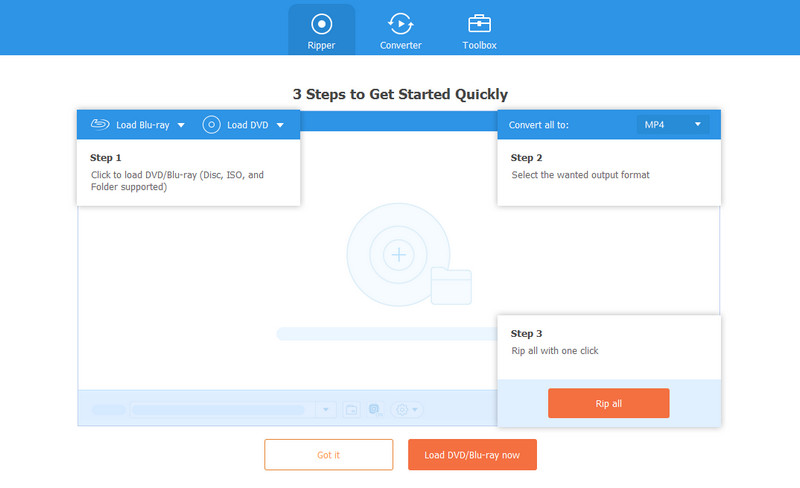
الخطوه 3بعد ذلك قم باختيار زائد (+) الزر الموجود في منتصف المربع، وستنبثق مجلدات جهاز الكمبيوتر الخاص بك. انقر نقرًا مزدوجًا فوق مجلد Blu-ray واختر الفيديو الذي ترغب في نسخه. يمكنك أيضًا تحديد عناصر متعددة، حيث يدعم البرنامج نسخ مجموعة من الملفات في وقت واحد. بمجرد التحديد، ضع علامة اختيار على فتح زر لاستيراد ملفات وسائط Blu-ray التي اخترتها إلى الواجهة.
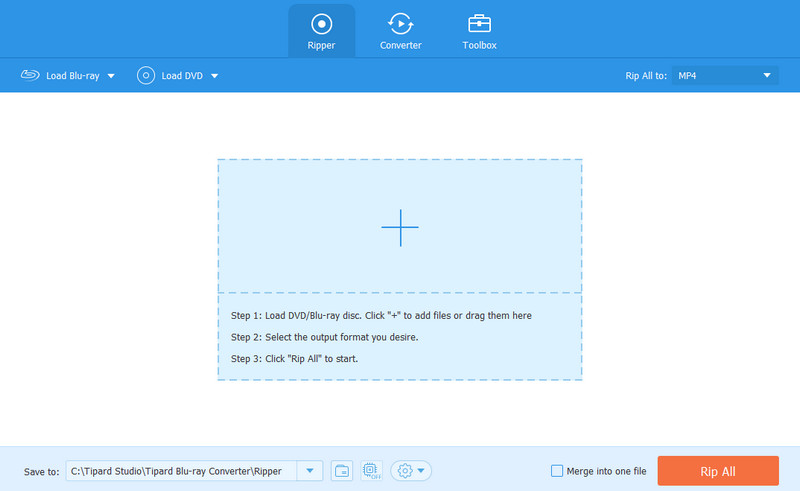
الخطوة 4بمجرد الاستيراد، حدد مزق الكل للخيار والمضي قدما إلى فيديو علامة التبويب في القسم العلوي. ثم اختر تنسيق الإخراج المطلوب من تنسيقات الفيديو المدرجة. تأكد من أن التنسيق الذي تختاره مدعوم من Kodi حتى تتمكن من الوصول إليه على المشغل بعد ذلك. يرجى مراجعة الجزء السابق للحصول على مراجع تتعلق بتنسيقات الفيديو التي يدعمها Kodi.
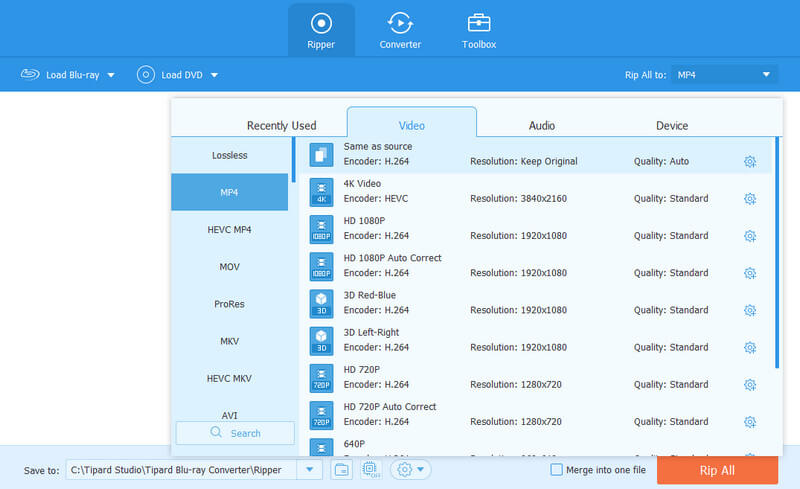
الخطوة الخامسةبعد ذلك، لا تتردد في تخصيص الخيارات الموجودة على الواجهة، مثل شريط Save to الموجود بالأسفل لاختيار المجلد الوجهة لمخرج الفيديو الخاص بك. عند الانتهاء، اختر زر Rip All الموجود في أسفل اليمين لنسخ ملفات Blu-ray إلى تنسيق فيديو Kodi. لن تستغرق عملية النسخ سوى دقائق قليلة، مما يتيح لك تشغيل الفيديو على Kodi قريبًا.
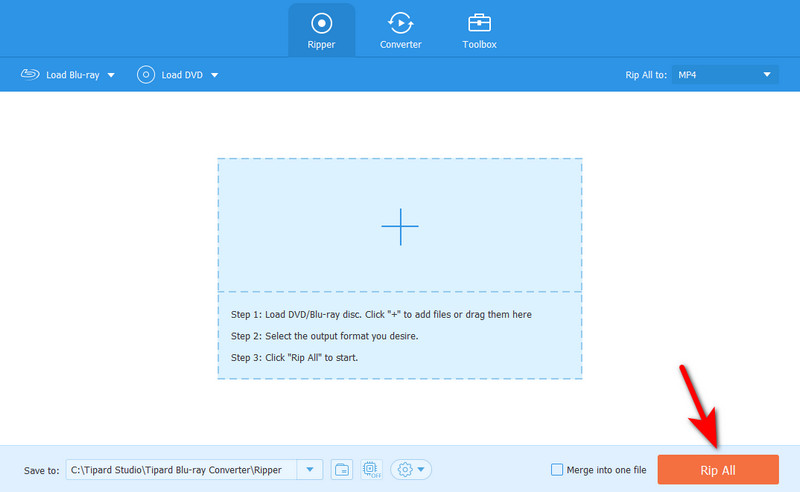
الجزء 3. تثبيت الوظيفة الإضافية Blu-ray على Kodi
وفي الوقت نفسه، يمكنك أيضًا تثبيت الوظيفة الإضافية Blu-ray. إنه أحد المكونات الإضافية التي تقدمها Kodi لتسهيل بث مقاطع فيديو Blu-ray. إنه متاح في قسم الوظائف الإضافية لبرنامج Kodi، لذلك لا تحتاج إلى الانتقال إلى منصات أخرى للحصول عليه.
لذلك، راجع الإرشادات الخالية من المتاعب أدناه لتثبيت وظيفة Blu-ray الإضافية على Kodi:
الخطوة 1افتح كودي، ثم حدد إعدادات الزر الموجود على الشاشة الرئيسية. عند ظهور الواجهة التالية، انقر فوق مدير الملفات و اختار أضف المصدر في الجزء الأيسر من الشاشة. سيظهر مربع حوار إضافة مصدر الملف، لذا انقر نقرًا مزدوجًا فوق لا أحد الاختيار للمضي قدما.
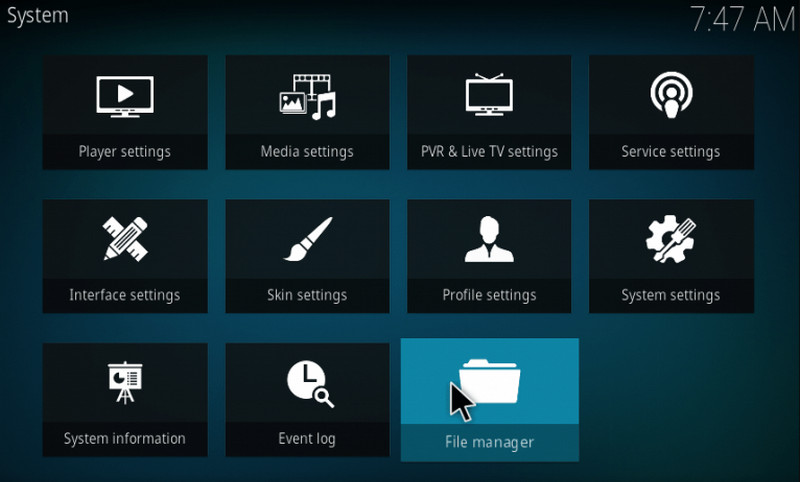
الخطوة 2عندما يُطلب منك إدخال مسار، اكتب http://srp.nu في حقل النص وانقر فوق موافق. بعد ذلك، أدخل الاسم الذي تريده في حقل النص التالي واختر موافق مرة أخرى. بعد ذلك اضغط على خروج مفتاح للعودة إلى الشاشة الرئيسية. انقر على الإضافات الاختيار في العمود الأيسر.
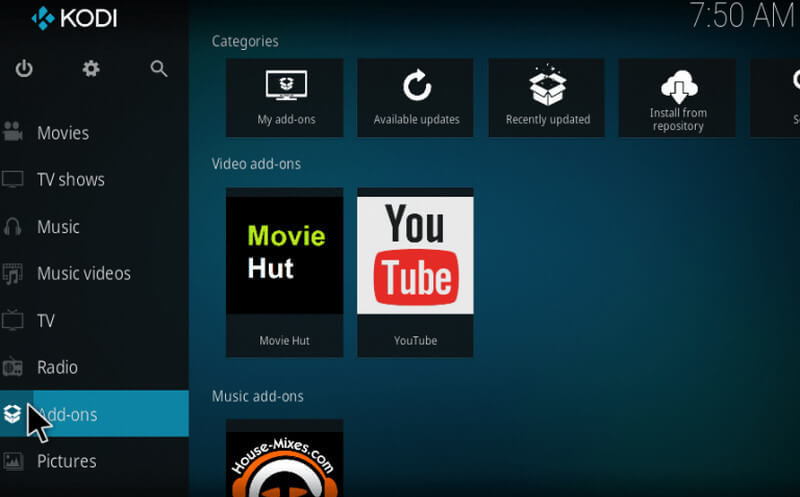
الخطوه 3حدد زر المربع الموجود أعلى يسار الواجهة، ثم انقر فوق التثبيت من ملف مضغوط في الصفحة التالية. الآن، اختر الملف الذي قمت بتسميته مسبقًا وحدد أحدث إصدار من Kodi في مربع الحوار. وأخيرا، انقر فوق الجميع > ملف كودي > موافق لتثبيت الوظيفة الإضافية Blu-ray.
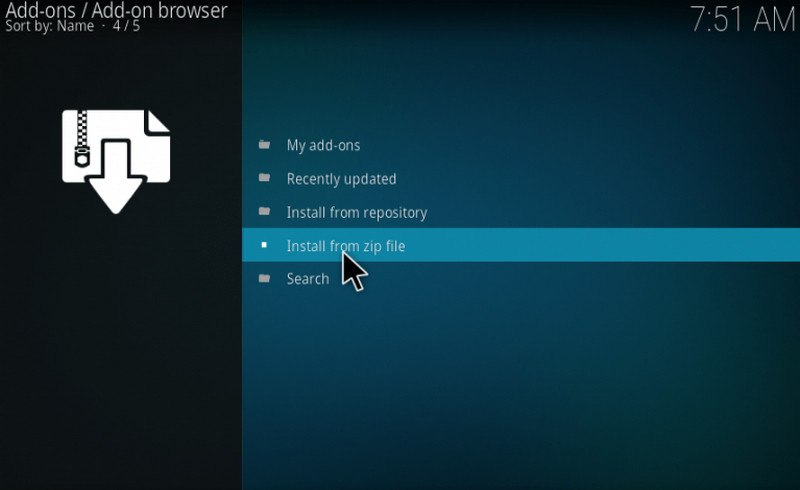
الجزء 4. الأسئلة الشائعة حول تشغيل Blu-Ray على Kodi
هل يمكنني تشغيل أقراص DVD على Kodi؟
نعم يمكنك ذلك. يدعم Kodi أنواع البيانات المختلفة، بما في ذلك الوسائط الرقمية المادية. وبالتالي، فهو قادر على تشغيل أقراص DVD. ومع ذلك، هذا ليس هو الحال دائما. تتطلب بعض ملفات الوسائط، مثل Blu-rays، تثبيت وظائف إضافية لـ Kodi لتشغيلها. أو يمكنك نسخ أقراص DVD وBlu-ray غير المدعومة باستخدام أداة نسخ مثل Tipard Blu-ray Converter لنسخها وعرضها بسرعة وسهولة على Kodi.
كيف يمكنني تشغيل Blu-rays بدون مشغل Blu-Ray؟
اختر مشغل الوسائط الذي تفضله، مثل Kodi، ثم انسخ Blu-ray إلى تنسيق فيديو يدعمه. يمكنك استخدام برنامج Tipard Blu-ray Video Converter لمعالجته خلال لحظة قصيرة فقط. وبعد ذلك، قم بتشغيل Blu-ray بأي تنسيق تريده تقريبًا بدون مشغل Blu-ray.
هل سيتمكن مشغل الوسائط VLC من عرض Blu-ray؟
نعم. يدعم مشغل الوسائط VLC تقنية Blu-ray، لكن هذه الميزة متاحة فقط في الإصدار الأحدث. علاوة على ذلك، سيتعين عليك فتح ملفاتك مباشرة من مجلداتها المنفصلة، الأمر الذي قد يكون غير مريح.
نأمل أن تكون هذه المقالة قادرة على الإجابة على سؤالك بخصوص مشغل بلو راي كودي. عندما تواجه صعوبة في تشغيل الوسائط على Kodi أو أي مشغل وسائط، فإن نسخها أو تحويلها إلى تنسيق مدعوم هو الخيار الأفضل دائمًا. فهو لا يسمح لك فقط بتشغيل الملفات؛ كما أنها تجعلها مرنة من خلال القدرة على الحصول على الدعم من قبل لاعبين مختلفين.
مشغل وسائط متعددة كامل الميزات لتشغيل Blu-ray وأقراص DVD و 4 K UHD وغيرها من ملفات الفيديو / الصوت.




